前言
Dism++ 下載
啟動Dism++ RE模式
大家可能聽說過PE,沒見過RE。其實RE可以說跟PE是一樣的,也就是說PE能做什么,RE也能做什么。另外Vista以后的系統都自帶RE,所以我們平常的工作完全可以使用RE來解決,無需使用PE。
是不是心動了?Dism++為了簡化RE使用流程,特意引入了RE模式。其作用就是重啟系統,然后啟動RE,在啟動Dism++。
使用方法也很簡單,在菜單點擊 恢復功能 - 在RE中運行。首次啟用需要配置一些設置,操作完成后重啟電腦就可以了。
在RE模式中,Dism++可以格式化系統盤。如果需要全新安裝系統,又不想使用PE,可以使用此模式。
Dism++添加引導支持情況
傳統BIOS以及UEFI支持情況
Dism++完全支持標準的傳統BIOS以及UEFI引導。但是要看清楚,是支持標準的引導,一些非標準的是不支持的。典型的UEFI啟動的系統使用MBR磁盤是不支持的。
這是因為Dism++有自動檢測邏輯,發現系統盤是MBR格式,那么添加引導時自動按照傳統BIOS啟動方式進行處理。反之,發現GPT分區則安裝UEFI方式處理。
因此那些系統盤是MBR卻要用UEFI啟動,或者系統盤是GPT卻要上傳統BIOS啟動。這些情況,Dism++的處理結果是不能讓人滿意的,這些用戶建議手動配置引導。
多硬盤引導支持情況
Dism++完美支持多硬盤引導。可以為多個硬盤設置獨立引導,也可以使用共享引導。但是多硬盤引導設置往往需要人工干預,因為程序并不知道你需要獨立引導,還是共享引導。
Dism++默認使用獨立引導模式,需要調整為共享引導的用戶,在添加引導時,請點擊更多,然后手動調整。
隱藏啟動分區支持情況
Dism++完美支持隱藏啟動分區,用戶無需手動分配盤符。添加引導信息時,程序能直接操作隱藏的啟動分區,無需分配盤符。特別是UEFI用戶,放馬過來吧。
VHD/VHDX啟動支持情況
Dism++完美支持配置VHD啟動,程序檢測到系統盤是VHD時,會自動轉向到VHD模式,無需人工干預。不過,值得注意的是Windows 7旗艦版才支持VHD啟動。另外只有Windows 8以上系統才能使用VHDX,到時搞了半天……
最后有要扯到 傳統BIOS以及UEFI支持情況。VHD的分區類型跟啟動盤的分區類型必須一致,不然Dism++沒法正常配置引導。比如VHD是GPT那么啟動盤也需要是GPT,反之亦然。
從ISO安裝系統
ISO是最常見的系統載體,為此Dism++提供了直接的ISO支持。你可以直接使用ISO安裝系統,無需掛載ISO或者解壓ISO。
Dism++內置了文件虛擬化技術,可以將文件流虛擬為一個文件。因此Dism++可以直接釋放ISO里的install.wim。
使用方法也很簡單,在菜單中,點擊文件 - 釋放映像 即可。記得勾選 添加引導。格式化這個選項可以根據自己的需要使用,如果勾選此選項,會把的選擇的系統盤進行清空。
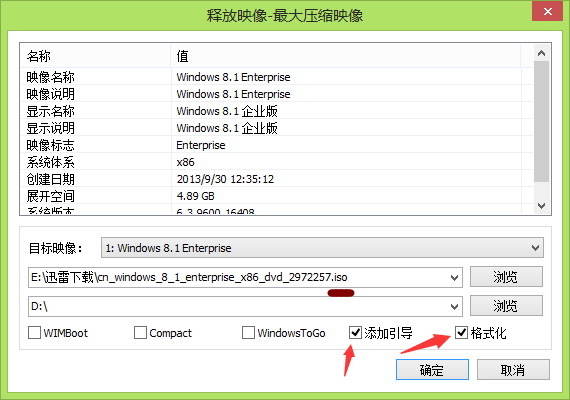
上圖中,將ISO中的系統安裝到 D盤,同時對D盤進行格式化。
點擊目標映像右側的下拉框,可以切換系統,確認無誤后點擊確定即可。
如果你需要格式化當前系統盤,則上述操作必須在RE或者PE等其他系統中進行。
從ESD(包括加密ESD以及UUP ESD)安裝系統
從Windows 8以后,微軟會定期從Windows Update推送ESD。而ESD中就包含了安裝系統所必需的文件。我們可以直接使用ESD進行系統安裝。哪怕這個ESD是加密的或者UUP分段ESD。
Dism++內置了文件虛擬化技術,加密ESD會在內存中解密,然后再釋放系統,此過程并不會修改原始ESD文件。
使用方法也很簡單,在菜單中,點擊文件 - 釋放映像 即可。記得勾選 添加引導。格式化這個選項可以根據自己的需要使用,如果勾選此選項,會把的選擇的系統盤進行清空。
釋放UUP ESD時,可以選擇UUP文件夾中的ActionList.xml(推薦),也可以直接選擇頂級ESD(比如Professional_zh-cn.esd)。
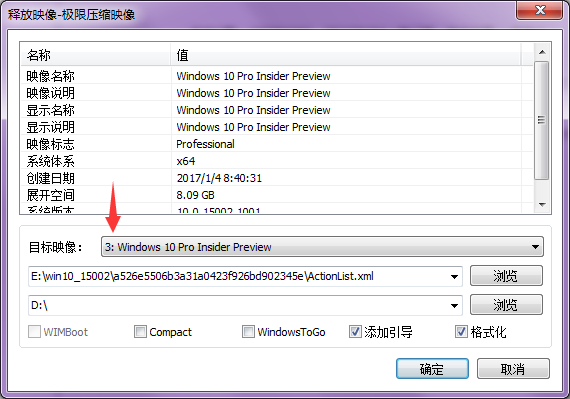
如上圖,跟ISO釋放稍微不同的是,目標映像需要選擇操作系統,如上圖所示目標映像,千萬別傻傻的選擇Windows Setup。
點擊目標映像右側的下拉框,可以切換系統,確認無誤后點擊確定即可。
如果你需要格式化當前系統盤,則上述操作必須在RE或者PE等其他系統中進行。
使用Compact技術安裝系統
Compact是Windows 10新引入的壓縮啟動技術。一般減少1/3的空間占用,同時幾乎不影響到IO性能。
在Dism++中,你可以使用Compact技術安裝Windows 7以上所有系統。程序將自動配置驅動并解壓核心啟動文件。
需要注意的是,要使用Compact技術,Host系統必須是Windows 7或者更高。另外在Windows 7中默認不會加載WofAdk驅動。Win7用戶使用前,請先在 選項 - 詳細設置。勾選加載WofADK驅動,然后點擊確定。
Comacpt技術使用也非常簡單,在釋放映像時(支持WIM、SWM、ESD、UUP ESD以及ISO),勾選Compact,添加引導即可。如下圖所示:
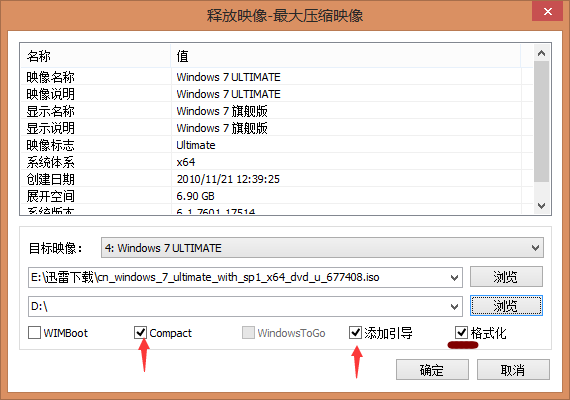
操作完成后,重啟系統即可啟動Compact技術安裝的系統了。
使用WIMBoot技術安裝系統
WIMBoot技術可以減少更多的空間占用,同時充分的利用了備份區,而且由于文件集中存放,往往可以提供更佳的IO性能。看似一切很美好,但是有個致命問題,長期使用WIMBoot會導致系統盤體積越來越大。最后表現比Compact還渣……
WIMBoot技術是Compact的前身,由于有個體積越來越大問題,所以被拋棄使用。Dism++建議優先考慮使用Compact。
在Dism++中,你可以使用WIMBoot技術安裝Windows 7以上所有系統。程序將自動配置驅動并解壓核心啟動文件。
需要注意的是,要使用WIMBoot技術,Host系統必須是Windows 7或者更高。另外在Windows 7中默認不會加載WofAdk驅動。Win7用戶使用前,請先在 選項 - 詳細設置。勾選加載WofADK驅動,然后點擊確定。
WIMBoot技術使用略微比Compact麻煩一點,首先你需要準備一個WIMBoot壓縮類型的wim文件。
PS: 雖然Dism++也支持快速壓縮以及最大壓縮的wim文件以WIMBoot方式啟動,但是Dism++建議還是轉換到WIMBoot壓縮然后繼續,以獲得更加性能。

如上圖所示,我們把ISO里面的Windows 7旗艦版,選擇WIMBoot壓縮,然后導出到G:/Win7 WIMBoot.wim。
轉換完成后,在使用文件 - 釋放映像,并勾選WIMBoot即可,如下圖所示:
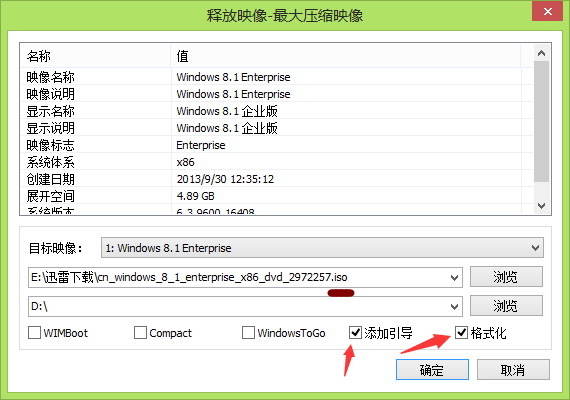
把剛才得到的G:/Win7 WIMBoot.wim,使用WIMBoot技術,釋放到D盤,格式化并添加引導。
OK,現在大功告成,操作完成后,重啟就能看到WIMBoot啟動的系統了。
新聞熱點
疑難解答